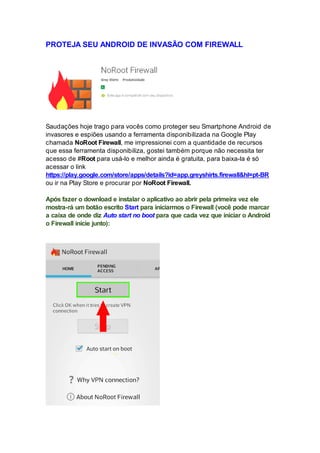
Proteja seu Android de invasão com Firewall
- 1. PROTEJA SEU ANDROID DE INVASÃO COM FIREWALL Saudações hoje trago para vocês como proteger seu Smartphone Android de invasores e espiões usando a ferramenta disponibilizada na Google Play chamada NoRoot Firewall, me impressionei com a quantidade de recursos que essa ferramenta disponibiliza, gostei também porque não necessita ter acesso de #Root para usá-lo e melhor ainda é gratuita, para baixa-la é só acessar o link https://play.google.com/store/apps/details?id=app.greyshirts.firewall&hl=pt-BR ou ir na Play Store e procurar por NoRoot Firewall. Após fazer o download e instalar o aplicativo ao abrir pela primeira vez ele mostra-rá um botão escrito Start para iniciarmos o Firewall (você pode marcar a caixa de onde diz Auto start no boot para que cada vez que iniciar o Android o Firewall inicie junto):
- 2. Ao iniciar o Firewall aparecerá a seguinte mensagem indicando que devemos confiar nessa aplicação porque ela interceptará nossos dados, por isso é importante que baixe da Play Store para que não venha vírus, então você deve confiar na aplicação clicando em OK. Aqui é onde ficam os acessos pendentes de aprovação, onde Allow significa aprovar enquanto Deny significa recusar o acesso a internet dessa aplicação.
- 3. Apps ficam os aplicativos onde você pode autorizar ou recusar o acesso da internet 3G/4G ou o Wifi que você esteja utilizando, essa aba é obrigatória ainda mais se você for utilizar a internet dentro de uma Rede Pública - Wifi Livre disponibilizado pelo governo:
- 4. Aqui ficam os sites que você pode bloquear, clicando em New Pre-Filter você pode definir um domínio ou site que deseja bloquear, como no exemplo à direita da imagem abaixo você coloca em Address *.site.com (o site que deseja bloquear) e em Port o número da porta ex. 80, 8080, 443, 21 etc. Não menos importante aqui são registrados os logs de acesso a internet feitos pelos aplicativos onde consta se foi permito ou recusado o acesso:
- 5. Bom, como vocês puderam observar esse é um firewall simples e prático de utilizar onde você pode definir políticas de bloqueio e acesso de sites de maneira tão prática e eficiente quase como se fosse em um computador, obrigado a todos que acompanham o blog qualquer dúvida por favor não deixem de comentar estarei sempre a disposição para responder todas as perguntas. https://timasterbr.blogspot.com.br/2017/10/firewall-internet-android.html